Hoe iPhone naar iPhone herstellen van/zonder back-up
Het is noodzakelijk om uw oude iPhone te herstellen naar een nieuwe wanneer u een nieuwe iPhone koopt. Weet u hoe u iPhone herstellen van iPhone? In dit bericht leggen we gedetailleerd uit hoe je een iPhone kunt herstellen zonder back-up, hoe je een iPhone kunt herstellen zonder computer, hoe je een iPhone kunt herstellen vanaf een iCloud-back-up en hoe je een iPhone kunt herstellen vanaf iTunes.
In dit artikel:
- Deel 1: Hoe iPhone naar iPhone herstellen [Aanbevolen]
- Deel 2: Herstel iPhone naar iPhone met Snelle start
- Deel 3: Herstel iPhone-reservekopie naar een nieuwe telefoon met iCloud
- Deel 4: iPhone-back-up en -herstel naar een nieuwe telefoon met iTunes/Finder
- Deel 5: iPhone-back-up en -herstel naar een nieuwe telefoon met Google One
Deel 1: Hoe iPhone naar iPhone herstellen [Aanbevolen]
Apeaksoft iOS-gegevensback-up en -herstel is een van de meest uitstekende tools voor het maken van back-ups en het herstellen van iPhones vanaf iPhones in één klik. Wat opvalt is dat je, in tegenstelling tot iTunes, een preview van je back-up kunt bekijken en kunt kiezen welke je wilt herstellen.
Heb een gratis download van Apeaksoft iOS-gegevensback-up en -herstel op de officiële website van Apeaksoft. Start het na installatie.
Eerst moet u een back-up van uw iPhone maken met behulp van de software in de tweede optie op de interface.
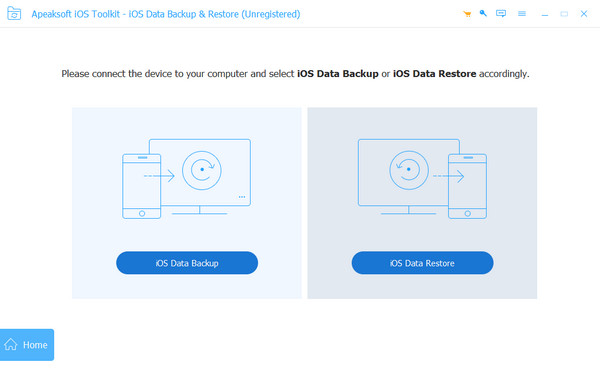
Kies na een succesvolle back-up de iOS-gegevens herstellen optie. Sluit uw nieuwe apparaat aan op uw pc met een USB-kabel.
Kies uw back-up en klik vervolgens op Bekijk nu om gedetailleerde gegevensinformatie te bekijken. Kies wat u wilt herstellen.
Klik Herstellen naar apparaat om af te maken.
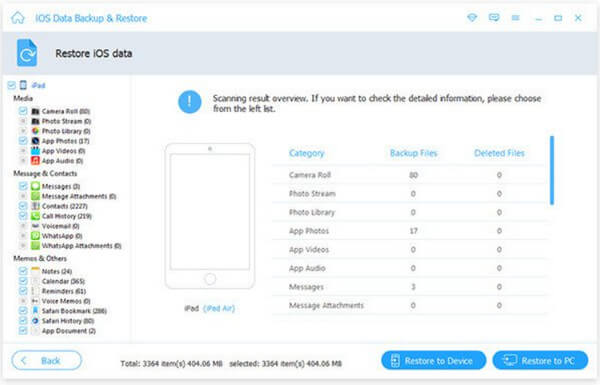
Deel 2: Herstel iPhone naar iPhone met Snelle start
U kunt ook iPhone naar iPhone herstellen met Apple's speciale tool - Quick Start. Met deze app kunt u iPhone herstellen vanaf iPhone met behulp van een draadloze verbinding. Voordat u begint, moet u ervoor zorgen dat beide iPhones zijn bijgewerkt naar de nieuwste versie en Quick Start ondersteunen.
Zet je twee iPhones dicht bij elkaar. Zorg ervoor dat je oude iPhone is verbonden met wifi en dat Bluetooth aan staat.
Zet je nieuwe iPhone aan en kies de Doorgaan optie wanneer er een prompt op het scherm van uw oude iPhone verschijnt.
Gebruik de camera van je oude iPhone om het scherm van je nieuwe iPhone te scannen om je twee apparaten te verbinden. Er zal een Quick Start-scherm op je nieuwe apparaten verschijnen.
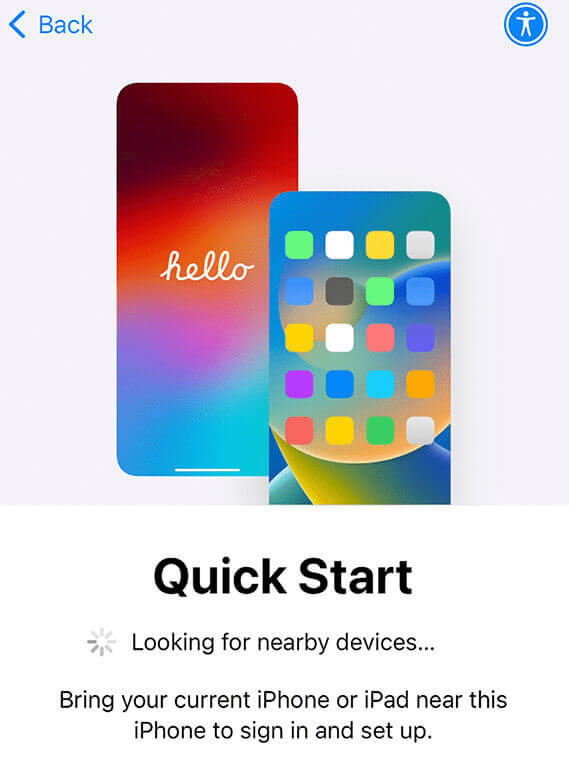
Meld u aan met uw Apple ID op uw nieuwe apparaat. Voltooi uw instellingen, zoals Face ID of Touch ID, volgens de richtlijnen.
Selecteer de Overzetten van iPhone optie en wacht tot de voltooiing. Vergeet niet om altijd twee apparaten bij elkaar in de buurt te houden en zorg voor voldoende stroom.
Deel 3: Herstel iPhone-reservekopie naar een nieuwe telefoon met iCloud
Een van Apple's officiële methoden om een iPhone-back-up te herstellen naar een nieuwe telefoon is iCloud-back-up. Als u zich afvraagt hoe u een iPhone kunt herstellen zonder computer, is dit de juiste manier. Maar u moet betalen voor een iCloud+-abonnement. De kosten zijn afhankelijk van uw datagrootte. Deze methode is ook van toepassing op het herstellen van iPhones vanaf iPads.
Hieronder vindt u de stappen voor het herstellen van uw iPhone vanaf een iCloud-back-up.
Eerst moet u een back-up maken van uw oude iPhone. Volg hiervoor de volgende stappen: Instellingen > Apple-ID > iCloud > iCloud-back-up > Maak een back-up van deze iPhone.
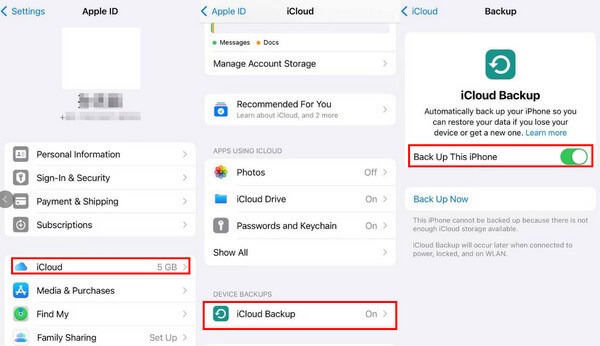
Open uw nieuwe iPhone. Als u al een aantal handelingen op uw nieuwe iPhone hebt uitgevoerd, moet u mogelijk reset je iPhone naar de fabrieksinstellingen Eerst.
Op de Uw apps en gegevens overzetten scherm, kies Van iCloud-back-upMeld u aan met uw Apple ID en wacht vervolgens geduldig af.
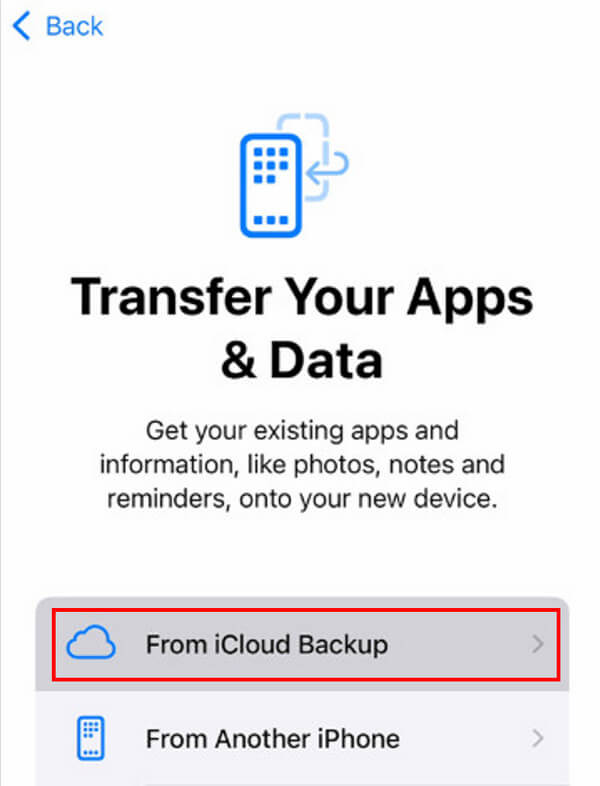
Deel 4: iPhone-back-up en -herstel naar een nieuwe telefoon met iTunes/Finder
Een andere officiële methode om een iPhone-back-up op een nieuwe telefoon te herstellen is iTunes/Finder. U kunt iPhone gratis naar iPhone herstellen via deze methode. U moet echter van tevoren een computer en een USB-kabel voorbereiden en als uw computer crasht, crasht uw back-up ook.
Hier volgen de stappen voor het herstellen van een iPhone via iTunes/Finder:
Start iTunes/Finder op uw computer/Mac. Verbind eerst uw oude iPhone met het apparaat.
Klik op je iPhone in de zijbalk. In de Back-ups sectie, klik op Deze computer en klik vervolgens op Nu backuppen.
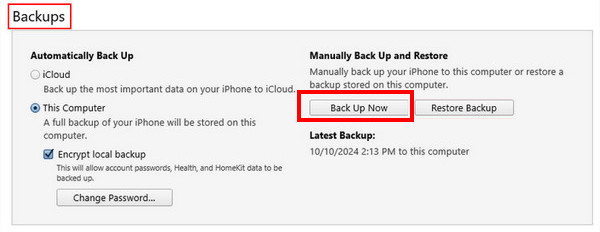
Verander de verbinding van uw oude iPhone naar de nieuwe.
Kies de Back-up terugzetten optie deze keer. Als uw back-up gecodeerd is, moet u ook uw iTunes-back-upwachtwoord.
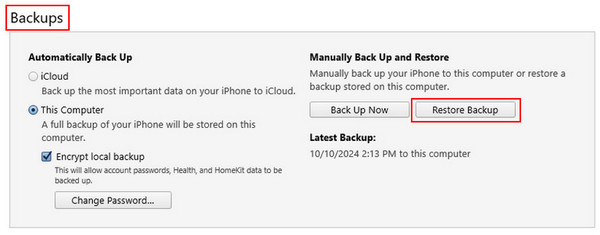
Deel 5: iPhone-back-up en -herstel naar een nieuwe telefoon met Google One
Google One is ook een iCloud-opslagplatform. Maar de back-upobjecten zijn beperkt. U kunt alleen bepaalde bestandsgegevens zoals contacten, agenda's, foto's en video's back-uppen en herstellen, exclusief apps, instellingen of andere items. En het is ook niet gratis. Wat moet worden opgemerkt, is dat u uw iPhone-gegevens niet rechtstreeks kunt herstellen in Google One op uw iPhone. U moet naar de betreffende Google-service voor een bepaald gegevenstype gaan. Om bijvoorbeeld foto's van iPhone naar iPhone te herstellen, moet u naar Google Photos gaan; om e-mails van iPhone naar iPhone te herstellen, moet u naar Gmail gaan.
Toch is het een haalbare aanpak, vooral als de hierboven genoemde methoden niet werken.
Bonus: Hoe iPhone-gegevens met één klik te herstellen
Hebt u moeite met het herstellen van permanent verwijderde foto's, video's, berichten, e-mails, etc.? imyPass iPhone-gegevensherstel zou uw ideale software zijn!

4.000.000+ downloads
Herstel snel per ongeluk verwijderde bestanden van de iPhone.
Herstel eenvoudig verschillende soorten gegevens, zoals berichten, foto's, enz.
Bekijk alvast een voorbeeld van uw te herstellen gegevens.
Kies welk gegevensbestand u wilt herstellen.
Compatibel met vrijwel alle iPhone-modellen en alle Windows- en Mac-versies.
3 stappen om uw iPhone te herstellen: Verbinden, Selecteren en Herstellen.
Als u zich afvraagt hoe u verwijderde foto's herstellen of andere gegevenstypen op een iPhone, download dan gratis imyPass iPhone Data Recovery en herstel zelf de gewenste gegevens!
Conclusie
In dit bericht wordt uitgelegd hoe u een iPhone draadloos kunt herstellen naar een iPhone zonder back-up en hoe iPhone herstellen van een back-up in detail. Bovendien hebben we ook uitgelegd hoe je iPhone-gegevens in één klik kunt herstellen. Ik hoop dat je de beste methode vindt en je iPhone succesvol kunt herstellen!
iPhone-gegevensherstel
Herstel verwijderde of verloren iPhone-gegevens
Gratis download Gratis download
